今更なんですがPS4をNURO光のポイントで交換しました。
年末年始の大バンバン振る舞いキャンペーンでゲームが2本付いてくるというのが大きな魅力に感じたのも大きな要因の一つでした。Detroitやスパイダーマンなどビッグタイトルが気軽に遊べるのがいいですね。
今回購入した機種はPS4 PRO(CUH-7200BB01)のレッドデッドリデンプション2同梱版、前作レッドデッドリデンプションも楽しめたので期待しています。
PS4ユーザーはゲームの読み込み高速化などを図れるように内蔵HDDをSSDに換装する方が多いようです。
今回は簡単すぎてあまり役に立たないかもしれませんが備忘録のつもりでHDDをSSDに換装する手順をご紹介したいと思います。
なお、私の場合は購入直後の状態でSSDに換装していますが既にHDDにゲームやデータを保存している場合はUSBメモリなどにバックアップを取ってから作業する必要があります。
購入したPS4 PROのHDDは1TBモデルなのでSSDも同じ容量のものを用意します。今回はCrucialのMX500シリーズの1TBモデルを購入、換装に使用します。

PS4 PROからHDDを取り出してSSDに換装する
本体の裏側の背面部分にあるカバーを外します。

カバーを外したらネジがあるのでこれをドライバー(No.0がいいと思います)で外します

ネジを外したらHDDハウジングを引き出します。

ストレージハウジングからHDDを取り外しSSDを取り付けます

あとはストレージハウジングを取り付け、ネジを止め、カバーを戻します
システムソフトウェアアップデートを以下のサイトからダウンロードします
ダウンロードしたファイルをUSBメモリの「PS4」→「UPDATE」フォルダに保存します
USBメモリをPS4に接続して電源ボタンを7秒間押してセーフモードを起動します
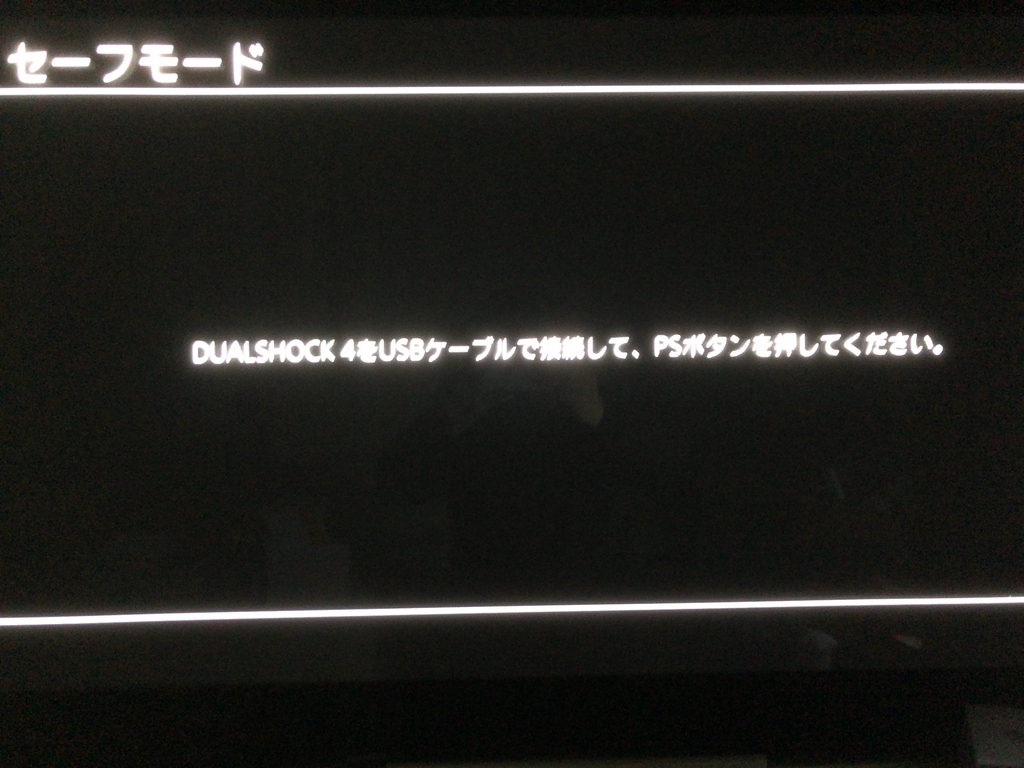
セーフモードを起動したら「7.PS4を初期化する」を選びます
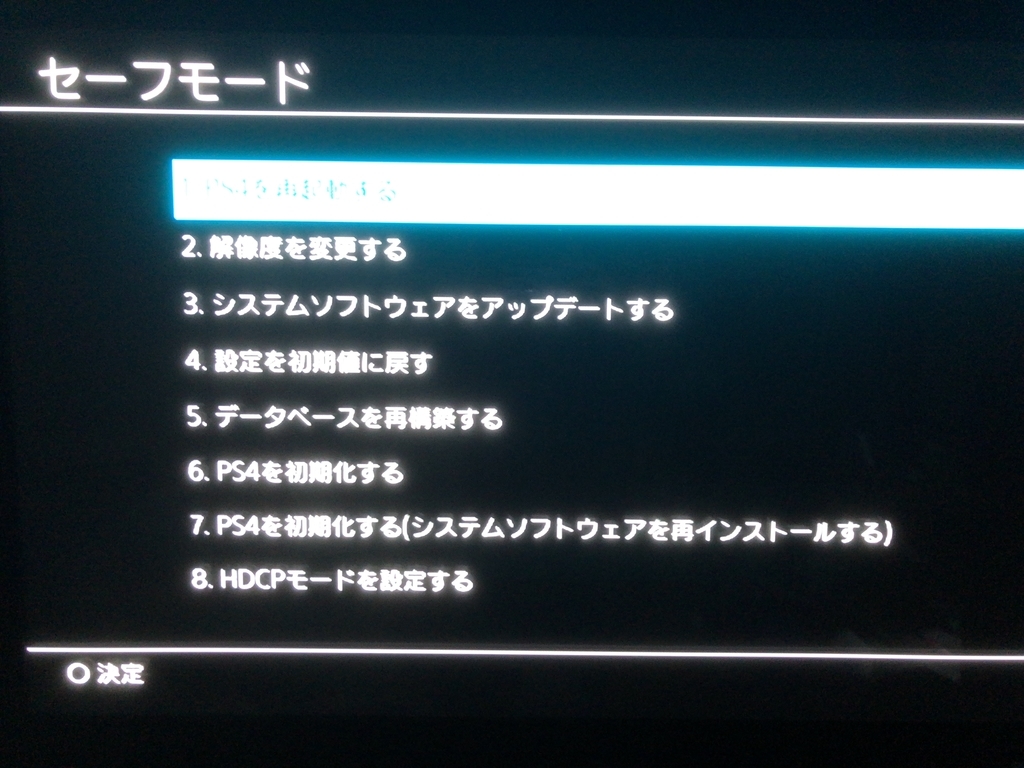
あとは指示通りOKを順次押していけば完了です
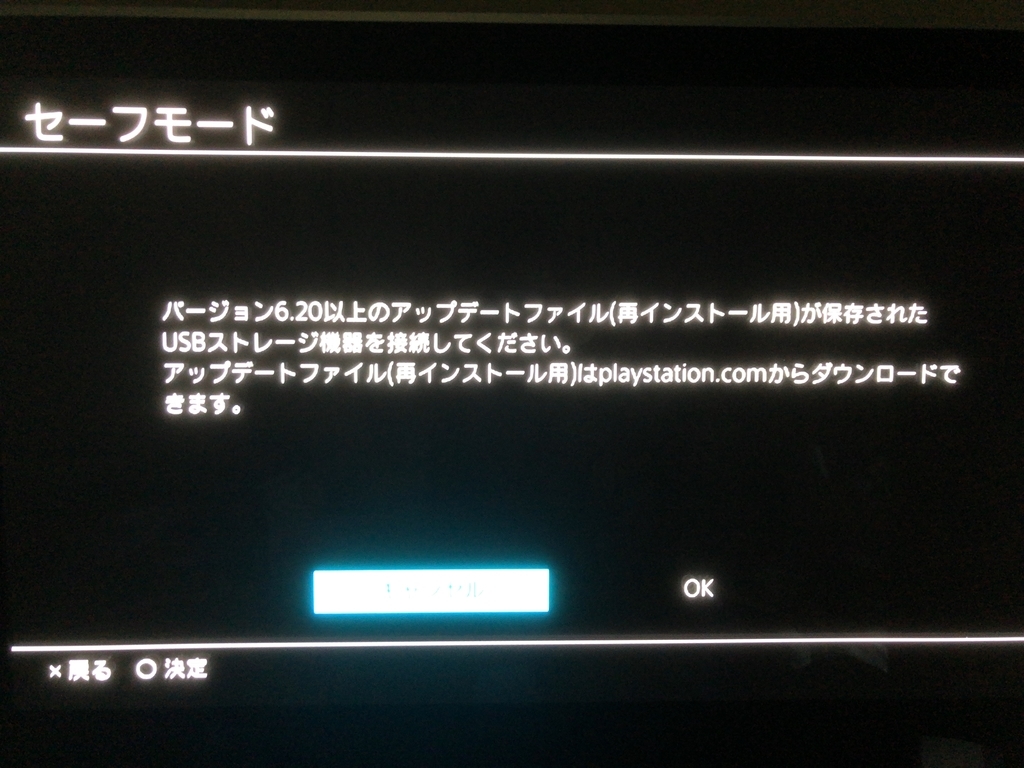
SSD換装後どう変わったか?
SSD換装後のPS4起動時間はだいたい20秒ぐらいでHDDの起動時間が25秒ぐらいです。5秒ぐらい短縮、20%の高速化が出来たようです。
ゲームのロード時間も短縮されるらしいのですが、私の場合はいきなり交換したのでロード時間の短縮は実感できませんでした。
ただ、プレイした感覚的にはスムーズで快適なロード時間だと思いました。
スポンサーリンク
PS4の換装におすすめのSSD
SSD選びでは価格面ももちろんですが、聞いたことのないようなメーカーは避けた方がいいです。
SSDの場合は、書き込み上限数が決まっているので品質面に問題がある可能性があります。
また、500GBでは1万円を切るぐらいで購入可能で比較的入手しやすいですが、出来れば現在使用している機種のHDD容量と同じぐらいのSSD容量で選んだ方がインストール出来るゲームの容量に余裕があると思います。
今回のPS4 Proの換装に使用したSSDで、Crucial製のSSDで、私が今回導入したPS4 Proと同容量の1TBです。
パソコンパーツでは定番メーカーの一つで、品質面も問題ないです。
Crucial製SSDの2TB版です、PS4 ProのHDD容量が2TB版の方や容量を増やしたい方は選んでみてもいいかもしれません。
Crucial製のSSDの500GB版です、1万円を切るぐらいの入手しやすさも魅力です。
SSDでは定評あるメーカーの一つで、Samsung製のSSD、1TB版です。
Samsung製SSDはPS4の動作検証済みなので安心して使用できます。
Samsung製SSDの500GB版です。
こちらも1万円を切る価格で入手しやすいと思います。
スポンサーリンク
まとめ
今までゲーム機でHDDがあたりまえだったのがSSDの価格が安くなってきたことで気軽に換装出来るようになりました。
SSDに換装することでゲームだけでなく起動速度などPS4の動作全体が快適になります。
今回、せっかくPS4 Proを入手したのでSSD換装しなければという快適さの追求というよりは換装作業に興味がありました。
私はあまりゲームをやったりしないのでSSD換装作業自体が目的みたいなところがあったのが事実ですがせっかく購入して高速化したので楽しみたいと思います。





-640x360.jpg)







-320x180.jpg)

